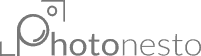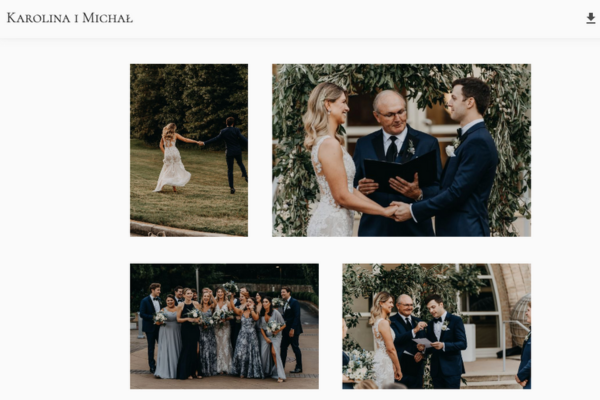Własny układ zdjęć to narzędzie, które pozwoli na lepszą prezentację Twojej pracy. Zrób na swoich klientach piorunujące wrażenie dzięki zaprojektowaniu galerii w sposób, który najlepiej odda emocje towarzyszące wyjątkowym chwilom!
Zastosowanie tej funkcjonalności pomoże Ci ułożyć ze zdjęć wciągającą historię i zaskoczyć klientów pięknym efektem. W przypadku mini sesji, wyróżnienie poszczególnych ujęć może pomóc Ci sprzedać ich większą liczbę i zarobić więcej. Jak korzystać z własnego układu zdjęć? Już pokazujemy!
1. Stwórz nową galerię zaznaczając „własny układ zdjęć”.
Otwórz panel Photonesto i utwórz nową galerię zdjęć. W okienku, które się pojawi wybierz „własny układ zdjęć” i kliknij zapisz.
2. Dodaj zdjęcia
Prześlij zdjęcia z sesji, a następnie dodaj okładkę galerii.
Pamiętaj, że możesz w każdej chwili zmienić własny układ zdjęć na automatyczny bezpośrednio z poziomu galerii.
3. Otwórz „projektuj układ”
Żeby zacząć projektować własny układ, kliknij „projektuj układ”.
4. Rozpocznij projektowanie
Są dwa sposoby, żeby rozpocząć projektowanie: pierwszy, poprzez kliknięcie „dodaj pierwszy element” i wybór odpowiednich sekcji i zdjęć, drugi poprzez włączenie „wygeneruj układ”, który pozwoli aplikacji na stworzenie pewnego inicjalnego układu, który potem będzie można własnoręcznie zmodyfikować.
Przyjrzyjmy się pierwszej opcji. Po kliknięciu „dodaj pierwszy element”, zobaczysz wiele różnych sekcji do wyboru. Po wybraniu interesującego Cię elementu, przeciągnij zdjęcie, które chcesz użyć na prawą stronę. Po tym jak je wykorzystasz, na zdjęciu pojawi się ikonka informująca o tym, że dane zdjęcie zostało już użyte.
Następnie poprzez „plusik” po prawej stronie dodawaj kolejne sekcje, aż stworzysz układ, który spełnia Twoje oczekiwania. Za pomocą ikonek „przeciągania” możesz zmieniać kolejność zdjęć oraz sekcji. Wszystkie zmiany jakich dokonujesz zapisywane są na bieżąco.
Druga opcja „wygeneruj układ” pozwoli Ci stworzyć pewien „roboczy” układ zdjęć, który potem możesz modyfikować według uznania. Zostaniesz poproszony o wybranie dwóch szablonów: dla zdjęć poziomych i pionowych. Po kliknięciu „zapisz”, na bazie Twoich preferencji, zostanie wygenerowany układ wykorzystujący wszystkie zdjęcia z sekcji znajdującej się po lewej stronie. To co zobaczysz na pierwszy rzut oka może nie spełniać Twoich oczekiwań, dlatego dokonaj odpowiednich zmian, żeby uzyskać satysfakcjonujący efekt.
Dodatkowo, na górze po prawej stronie znajduje się suwak – przybliżając lub oddalając sekcje, możesz sprawdzić czy podoba Ci się otrzymany rezultat.
Po lewej stronie, oprócz dodanych przez Ciebie zdjęć, znajdziesz możliwość samodzielnego ustawiania marginesów, usuwania nieużytych zdjęć oraz filtrowania zdjęć wedle użytych i nieużytych.
PROTIP: Dodaj gify do galerii
W Photonesto możesz jeszcze piękniej prezentować swoje prace w galeriach i sesjach prywatnych, zaskakując klientów interaktywnymi efektami z sesji zdjęciowych. Nasza aplikacja obsługuje gify, które sprawią, że Twoje reportaże zdjęciowe nabiorą dynamiki, zaangażują odbiorców i pozwolą jeszcze raz przeżyć emocje, które towarzyszyły niezwykłym chwilom.
5. Zamknij okno i zobacz zmiany
Kiedy skończysz projektowanie, zamknij okno. Przechodząc do ustawień galerii zauważysz, że zmieniła się wartość znacznika po lewej stronie. Początkowo wynosi on zawsze 0% , a teraz pokazuje 100%. Ta wartość mówi o tym, ile % zdjęć zostało użytych w danym momencie projektowania układu zdjęć. Oznacza to, że każde zdjęcie, które mamy dostępne w galerii, zostało wykorzystane w układzie. Jeśli z jakiegoś powodu część zdjęć nie zostanie użyta w projekcie własnego układu, to ta liczba nie będzie wynosiła 100%, tylko pojawi się tu niższa wartość.
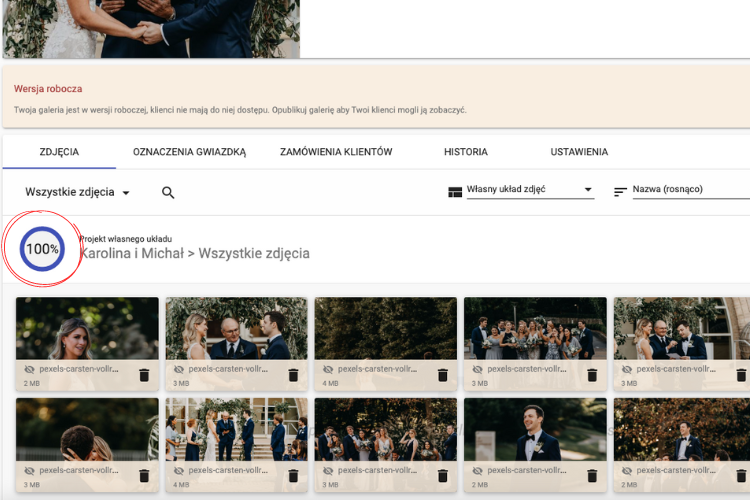
Następnie zaloguj się do galerii i zobacz ostateczny rezultat. Jeśli nie jest dla Ciebie satysfakcjonujący, otwórz ponownie „projektuj układ” i dokonaj odpowiednich zmian.